यूट्यूब, दुनिया की दूसरी सबसे ज्यादा विजिट की जाने वाली वेबसाइट। इसे वीडियोज़ का सर्च इंजन भी कह सकते हैं।
आजकल हमारे दिन के कुछ मिनिट, या कुछ घंटे यूट्यूब वीडियो देखने में गुजरते हैं| और देखते देखते हमें कुछ ऐसी वीडियो मिल जाती हैं जो हमारे बेहद काम की होती हैं या हमें बहुत पसंद आती हैं तो हम चाहते हैं की इन वीडियो को डाउनलोड कर लिया जाए ताकि जब हम चाहें तब इन्हे देख सकें।
तो इस पोस्ट के जरिये मैं आपको यह बताऊंगा की अपनी पसंद की वीडियो को यूट्यूब से डाउनलोड कैसे करें , यह बहुत ही आसान तरीका है।
ऑनलाइन बिना किसी सॉफ्टवेयर के यूट्यूब वीडियो कैसे डाउनलोड करें
कंप्यूटर / लैपटॉप के माध्यम से
यदि आप अपने कंप्यूटर पर यूट्यूब देख रहे हैं और आप किसी वीडियो को डाउनलोड करना चाहते हैं तो उसके लिए नीचे दी गई सामान्य सी प्रक्रिया फॉलो करके आप अपनी पसंद की यूट्यूब वीडियो को डाउनलोड कर सकते हैं
» यूट्यूब पर अपनी पसंद की वीडियो सर्च करें जिसे आप डाउनलोड करना चाहते हैं।
» सर्च रिजल्ट आ जाने के बाद उस वीडियो को प्ले करें जिसे आप डाउनलोड करना चाहते हैं।
जैसे ही वीडियो प्ले होने लगे आपको उस वीडियो के URL में .com के पहले pp जोड़ दें।
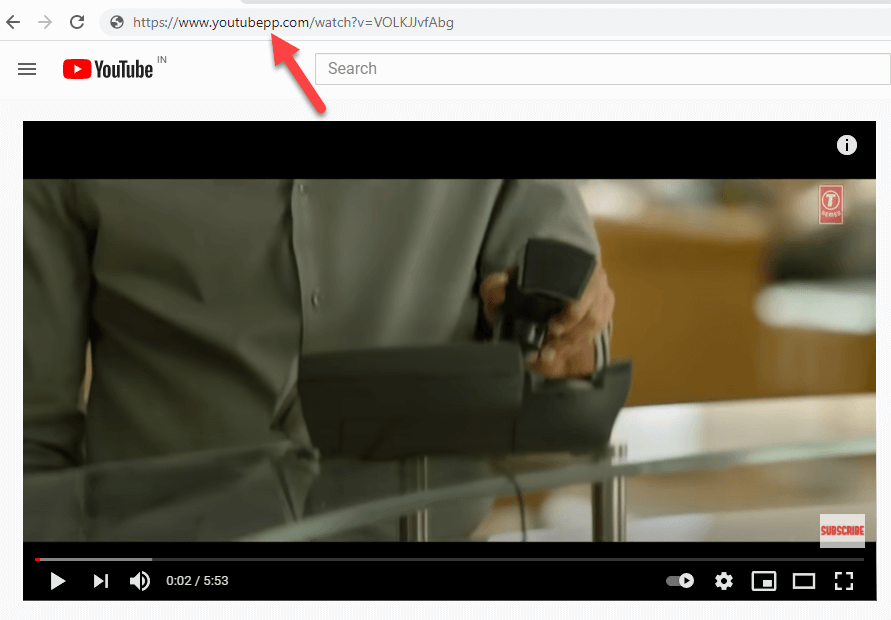
उदाहरण के लिए मान लेते हैं आपका वीडियो URL यह है
https://www.youtube.com/watch?v=VOLKJJvfAbgतो pp लगाने के बाद आपका URL कुछ इस तरह हो जाएगा।
https://www.youtubepp.com/watch?v=VOLKJJvfAbgpp लगाने के बाद आप एंटर बटन दबा दें। कुछ ही समय में आप y2mate.com पर रीडायरेक्ट कर दिए जाओगे।
» y2mate.com पर रीडायरेक्ट हो जाने के बाद आपको उस वीडियो के कई फॉर्मेट दिखाई देंगे।
अपनी पसंद का फॉर्मेट चुने और उसके सामने बने डाउनलोड बटन पर क्लिक कर दें आपका वीडियो डाउनलोड होने लगेगा।
आप चाहें तो URL में pp जोड़ने की बजाए y2mate.com पर जाकर उस वीडियो का url पेस्ट कर दें जिसे आप डाउनलोड करना चाहते हैं तब भी आपकी वीडियो डाउनलोड हो जाएगी
विधि – 2
पिछले method में आपने url में pp जोड़कर वीडियो को डाउनलोड करना सीखा था इस विधि में आप url में ss लगाकर वीडियो को डाउनलोड करना सीखेंगे
यह आपके तब काम आ सकता है जब पहले वाली विधि काम ना कर रही हो।
आप url में SS जोड़कर भी वीडियो डाउनलोड कर सकते हैं। आइए जानते हैं कैसे
- पहले की तरह ही यूट्यूब पर अपनी पसंद की वीडियो सर्च करें जिसे आप डाउनलोड करना चाहते हैं।
- वीडियो मिल जाने के बाद उसे प्ले करें, जब वीडियो प्ले होने लगे तब वीडियो के url में www. के बाद ss जोड़ दें
उदाहरण के लिए मान ले आपका यूट्यूब वीडियो url कुछ इस तरह है
https://www.youtube.com/watch?v=VOLKJJvfAbgss लगाने के बाद आपका url कुछ इस तरह दिखेगा।
https://www.ssyoutube.com/watch?v=VOLKJJvfAbgइतना करने के बाद आप एंटर बटन दबा दें कुछ ही समय में आप en.savefrom.net पर रीडायरेक्ट कर दिए जाओगे।
अपनी पसंद का वीडियो फॉर्मेट चुने और डाउनलोड पर क्लिक कर दें आपका वीडियो डाउनलोड होने लगेगा।
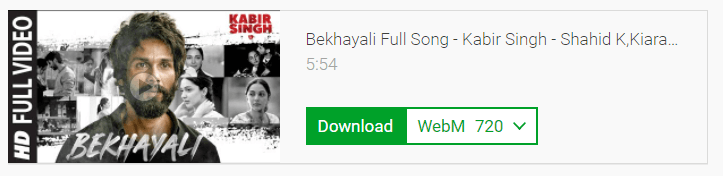
मोबाइल से बिना किसी ऐप के यूट्यूब वीडियो कैसे डाउनलोड करें
मोबाइल / टेबलेट के माध्यम से यूट्यूब वीडियो डाउनलोड करें
मोबाइल / टेबलेट के माध्यम से बिना किसी ऐप का इस्तेमाल किए भी यूट्यूब वीडियो डाउनलोड किया जा सकता है।
मोबाइल पर हम ब्राउज़र की बजाए ऐप के माध्यम से यूट्यब देखना पसंद करते हैं। पर ऐप में एक दिक्कत यह है की उसमें वीडियो का url दिखाई नहीं देता है इसलिए मोबाइल पर थोड़ा अलग तरीके से काम करना पड़ता है।
मोबाइल से यूट्यूब वीडियो डाउनलोड करने के लिए नीचे दी गई प्रक्रिया को फॉलो करें
- मोबाइल में कोई ब्राउज़र खोलें और youtube.com पर जाएं
- यूट्यूब सर्च बार में अपनी पसंद का वीडियो सर्च करें जिसे आप डाउनलोड करना चाहते हैं।
- उस वीडियो को प्ले करें, जैसे ही वीडियो प्ले होने लगे आप वीडियो के url में .com के पहले pp लगा दें जैसा आप लैपटॉप या कम्पयूटर के केस में करते हैं।
- आपको y2mate.com पर रीडायरेक्ट कर दिया जाएगा जहाँ से आप उस वीडियो को डाउनलोड कर सकते हैं।
सॉफ्टवेयर की सहायता से यूट्यूब वीडियो डाउनलोड करें।
मोबाइल हो या कंप्यूटर सॉफ्टवेयर की मदद से दोनों में वीडियो डाउनलोड करना आसान हो जाता है।
कंप्यूटर पर
कंप्यूटर के लिए एक बहुत अच्छा यूट्यूब वीडियो डाउनलोडर आता है जिसकी मदद से 4k वीडियो डाउनलोड कि जा सकती हैं।
- 4K Video Downloader को डाउनलोड तथा इंस्टॉल करें
- youtube.com पर अपनी पसंद की वीडियो खोजें जिसे आप डाउनलोड करना चाहते हैं।
- उस वीडियो का url कॉपी करें जिसे आप डाउनलोड करना चाहते हैं।

- 4k Video Downloader खोलें और पेस्ट लिंक बटन पर क्लिक कर दें।

इतना करने के बाद वीडियो डाउनलोडर उस लिंक से आपकी वीडियो फैच कर लेगा। और आपके सामने वीडियो फॉर्मेट का विंडो खुल जाएगा जिसमें आपसे पूछा जाएगा की आप वीडियो को किस फॉर्मेट में डाउनलोड करना चाहते हैं।
- अपनी आवश्यकता अनुसार वीडियो फॉर्मेट चुने और डाउनलोड बटन पर क्लिक कर दें।
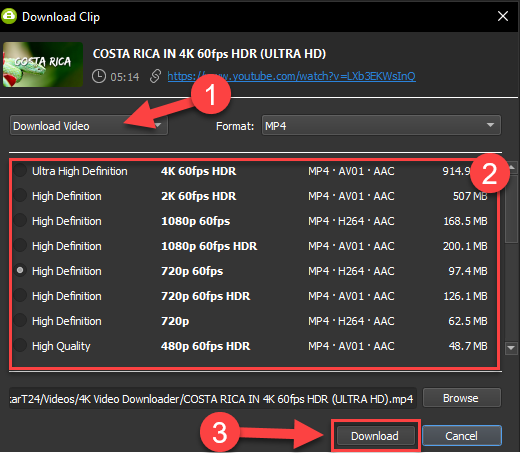
इसके बाद आपकी वीडियो डाउनलोड होने लगेगी।
मोबाइल पर
कंप्यूटर पर तो आपने सॉफ्टवेयर की मदद से वीडियो डाउनलोड करना सीख लिया। क्या मोबाइल के माध्यम से वीडियो डाउनलोड कर सकते हैं ?
जिस तरह कंप्यूटर के लिए 4k Video Downloader है उसी तरह मोबाइल के लिए भी बहुत सारी ऐप्स हैं जो यूट्यूब से वीडियो डाउनलोड करने का काम करती हैं।
हालांकि गूगल की नीतियों के कारण मोबाइल के लिए यह ऐप्स प्ले स्टोर पर उपलब्ध नहीं हैं। आपको ब्राउजर की सहायता से उन ऐप्स की APK फाइल को डाउनलोड करके इंस्टॉल करना पड़ेगा।
आप चाहें तो ऐप इंस्टॉल करने के लिए ” ऐप इंस्टॉल कैसे करते हैं स्टेप बाय स्टेप गाइड” की मदद ले सकते हैं
मोबाइल से यूट्यूब वीडियो कैसे डाउनलोड करते हैं इसकी सारी प्रक्रिया करने के बाद आपकी वीडियो गैलरी में सेव हो जाएगी।
- NewPipe ऐप को डाउनलोड और इंस्टॉल करें
- यूट्यूब ऐप खोलें और अपनी पसंद की वीडियो प्ले करें जिसे आप डाउनलोड करना चाहते हैं।
- वीडियो प्ले हो जाने के बाद शेयर बटन को टच करें।
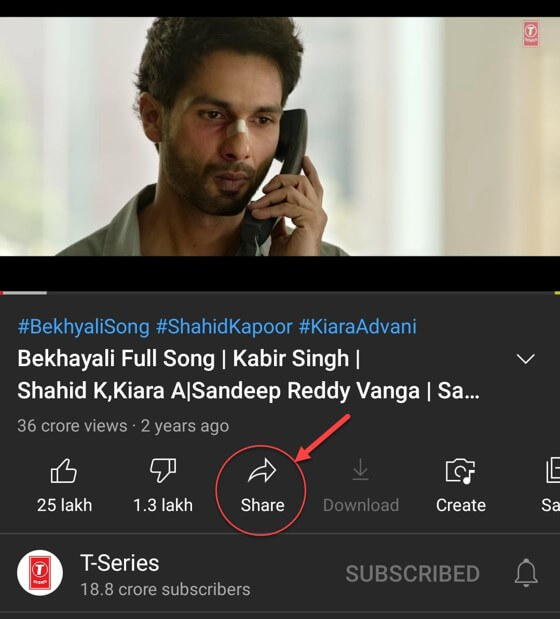
- शेयर बटन पर टच करने के बाद आपके सामने वीडियो शेयर करने के लिए बहुत से विकल्प दिखाई देंगे,
आपको NewPipe को चुनना है।
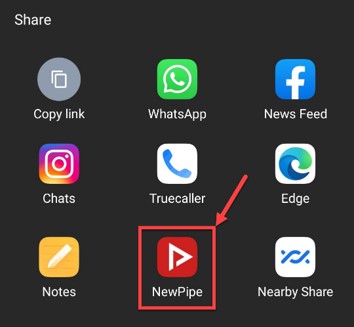
- newpipe विकल्प चुन लेने के बाद आपके सामने एक पॉप-अप विंडो खुलेगा जिसमें आपको “Download” विकल्प का चुनाव करना है।
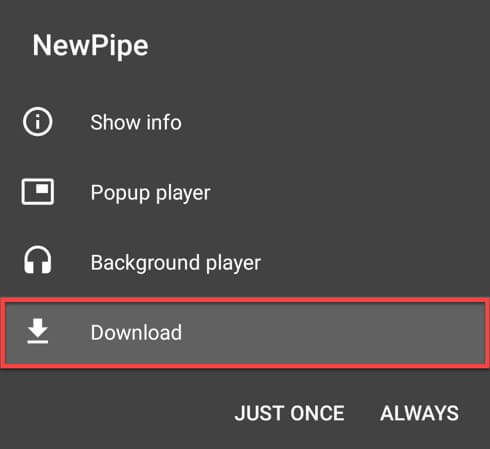
- “Download” विकल्प को चुन लेने के बाद आपके सामने newpipe ऐप का डाउनलोड विंडो खुल जाएगा जिसमें आपको बहुत से विकल्प देखने मिल जाएंगे।
आपको बस “Video” विकल्प का चुनाव करके अपने मनपसंद वीडियो फॉर्मेट को चुनना है और “ok” बटन पर टच करना है, आपका वीडियो डाउनलोड होने लगेगा।
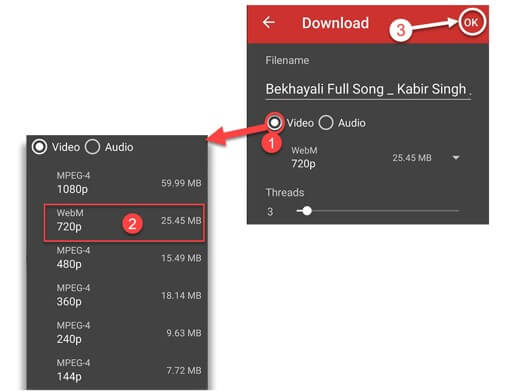
आशा है लेख में बताई गईं बाते आपको समझ आई होंगी। यदि अब भी आपको वीडियो डाउनलोड करने में दिक्कत आ रही है तो आप हमारे फेसबुक पेज पर अपना प्रश्न भेज सकते हैं।

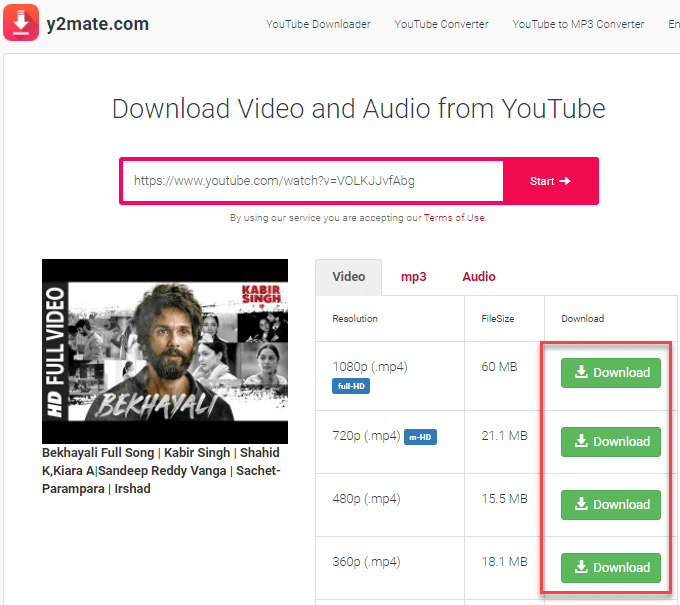

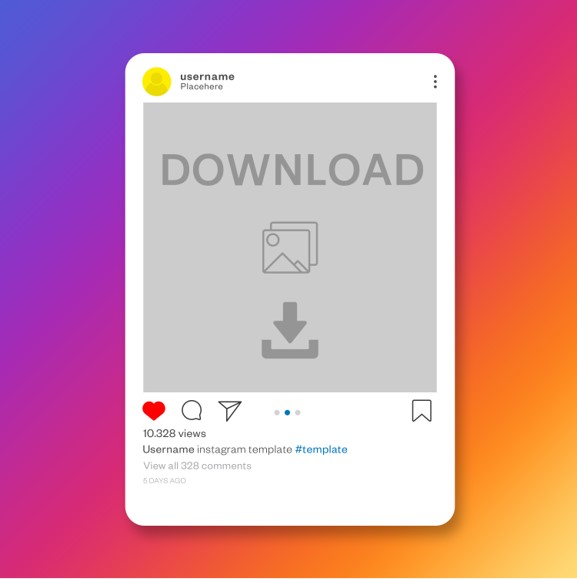

इस ब्लॉग पोस्ट ने यूट्यूब वीडियो डाउनलोड करने की प्रक्रिया को बहुत आसान बना दिया है। मोबाइल और कंप्यूटर दोनों के लिए दिए गए स्टेप्स बहुत स्पष्ट हैं। धन्यवाद!